Encuentra los AirPods
Puedes usar la app Buscar del iPhone, iPad, Mac o Apple Watch, o en internet en iCloud.com/find, para ayudarte a encontrar tus AirPods si los pierdes. Si no los encuentras, también puedes recibir avisos de separación si te olvidas los AirPods, o marcarlos como perdidos.
Enlaces rápidos
![]() Acerca del uso de Buscar con los AirPods
Acerca del uso de Buscar con los AirPods
![]() Ver la ubicación de los AirPods en un mapa o buscarlos cuando están cerca
Ver la ubicación de los AirPods en un mapa o buscarlos cuando están cerca
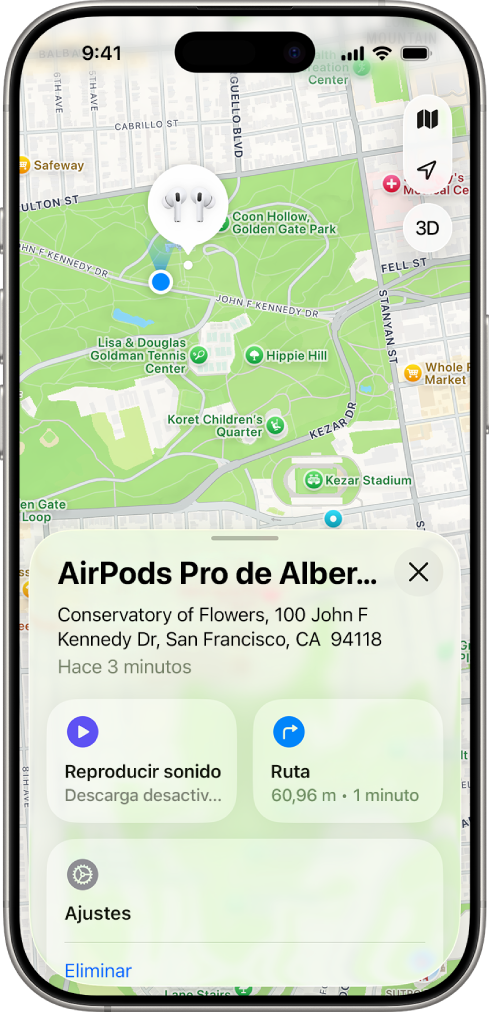
Acerca del uso de Buscar con los AirPods
Puedes usar Buscar con todos los modelos de AirPods, pero algunos podrían tener funciones adicionales que te ayudarán a buscarlos. Si no recuerdas qué modelo de AirPods tienes, consulta ¿Qué AirPods tengo?.
Tienes que emparejar los AirPods con un iPhone o iPad en el que hayas iniciado sesión en tu cuenta de Apple para ver tus AirPods en la app Buscar en el iPhone, iPad, Mac o Apple Watch, o en internet en iCloud.com/find.
Para disfrutar de la mejor experiencia posible con Buscar, asegúrate de que el dispositivo enlazado tenga instalada la versión más reciente de iOS, iPadOS, macOS o watchOS.
Para localizar los AirPods, debes activar Buscar en un dispositivo enlazado (tu iPhone o Mac, por ejemplo) antes de que se pierdan. Consulta Activar la red de Buscar.
Puedes activar la red de Buscar para ver la ubicación de algunos modelos de AirPods aunque estén fuera del alcance de tu dispositivo. Si la red de Buscar está desactivada (o si los AirPods no son compatibles con la red de Buscar), la app Buscar muestra la última vez que se conectaron, y dónde.
Si los AirPods están fuera del alcance o es necesario cargarlos, tal vez veas su última ubicación conocida, “Sin ubicación” o “Sin conexión” en la app Buscar. Si vuelven a tener conexión, recibirás una notificación en los dispositivos con los que se hayan enlazado.
Activar la red de Buscar
Cuando la red de Buscar está activada, puedes ver la ubicación de los AirPods 3, AirPods 4 con cancelación activa de ruido (ANC), AirPods Pro o AirPods Max en la app Buscar ![]() durante un plazo de 24 horas desde que estuvieron conectados con tu dispositivo, aunque no estén cerca.
durante un plazo de 24 horas desde que estuvieron conectados con tu dispositivo, aunque no estén cerca.
Importante: Para usar la app Buscar para encontrar los AirPods cuando no tienen conexión, debes activar la red de Buscar antes de que se te pierdan.
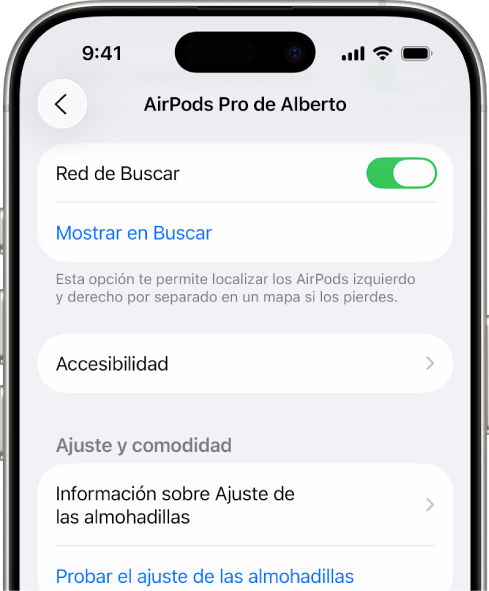
Ponte los AirPods y asegúrate de que están conectados a tu iPhone o iPad.
Ve a la app Ajustes
 en el iPhone o iPad.
en el iPhone o iPad.Toca el nombre de los AirPods cerca de la parte superior de la pantalla.
Desplázate hacia abajo y activa la red de Buscar.
Nota: Si varias cuentas de Apple usan tus AirPods 3, AirPods 4 (ANC), AirPods Pro o AirPods Max (por ejemplo, si los prestas o los compartes), solo la persona que ha activado la red de Buscar puede verlos en la app Buscar. Puede que también recibas un aviso si tienes los AirPods de otra persona. Consulta el artículo de soporte de Apple Qué hacer si recibes un aviso de que llevas contigo un AirTag, unos AirPods, un accesorio de la red de Buscar o un dispositivo con seguimiento de la ubicación con Bluetooth compatible.
Activar avisos de separación
Cuando la red de Buscar está activada, puedes usar la app Buscar para recibir avisos si te olvidas los AirPods 3, AirPods 4 (ANC), AirPods Pro o AirPods Max. Puedes configurar ubicaciones de confianza, como tu casa, y recibir notificaciones en el iPhone, iPad, Mac o Apple Watch cuando te dejas los AirPods en cualquier otro lugar. Consulta Activar la red de Buscar más arriba.
Importante: Si quieres recibir avisos de separación, asegúrate de permitir las notificaciones para la app Buscar. Consulta Ver y responder a notificaciones en el iPhone o Ver y responder a notificaciones en el iPad.
Realiza una de las siguientes acciones:
iPhone o iPad: Ve a la app Buscar
 , toca Dispositivos, selecciona tus AirPods y, a continuación, toca “Notificar en caso de olvido”.
, toca Dispositivos, selecciona tus AirPods y, a continuación, toca “Notificar en caso de olvido”.Mac: Ve a la app Buscar
 y haz clic en Dispositivos. Selecciona tus AirPods, haz clic en
y haz clic en Dispositivos. Selecciona tus AirPods, haz clic en  y, a continuación, haz clic en “Notificar en caso de olvido”.
y, a continuación, haz clic en “Notificar en caso de olvido”.Apple Watch: Ve a la app Buscar
 , selecciona tus AirPods y, a continuación, toca “Notificar en caso de olvido”.
, selecciona tus AirPods y, a continuación, toca “Notificar en caso de olvido”.
Activa “Notificar en caso de olvido”.
En el iPhone, iPad y Mac, también puedes definir una ubicación de confianza. Selecciona una ubicación sugerida o selecciona “Nueva ubicación” y, a continuación, elige una ubicación en el mapa.
Ver la ubicación de los AirPods en un mapa o buscarlos cuando están cerca
En la app Buscar puedes ver la ubicación actual o la última ubicación conocida de tus AirPods.
Si los AirPods 3, AirPods 4 (ANC), AirPods Pro o AirPods Max están cerca, por ejemplo, en otra habitación de la casa, también puedes usar el iPhone o el iPad para ayudarte a encontrarlos. Si tienes unos AirPods Pro 2 o AirPods Pro 3, puedes encontrar la ubicación precisa del estuche de carga.
iPhone o iPad: Ve a la app Buscar
 , toca Dispositivos y, a continuación, selecciona los AirPods.
, toca Dispositivos y, a continuación, selecciona los AirPods.Para encontrar los AirPods 3, AirPods 4 (ANC), AirPods Pro o AirPods Max cuando están cerca, toca Buscar y sigue las instrucciones en pantalla.
Si tienes los AirPods Pro 2 o AirPods Pro 3, es probable que veas una flecha que apunta en la dirección de los AirPods y un mensaje que te indica a qué distancia están aproximadamente. Tal vez tengas la opción de encender la interna para ayudarte a encontrar los AirPods en un entorno oscuro.
Mac: Ve a la app Buscar
 , haz clic en Dispositivos y, a continuación, selecciona los AirPods.
, haz clic en Dispositivos y, a continuación, selecciona los AirPods.Apple Watch: Ve a la app “Buscar dispositivos”
 y selecciona tus AirPods (se necesita una conexión Wi-Fi o de datos móviles).
y selecciona tus AirPods (se necesita una conexión Wi-Fi o de datos móviles).iCloud.com: Ve a iCloud.com/find, inicia sesión en tu cuenta de Apple, selecciona “Todos los dispositivos” y, a continuación, selecciona los AirPods.
En la mayoría de los modelos de AirPods, cuando los AirPods están separados, solo se ve la ubicación de uno a la vez. Para encontrar los dos, localiza primero el que ves en el mapa, vuelve a ponerlo en su estuche y, a continuación, actualiza el mapa y localiza el otro.
Si tienes unos AirPods 4 (ANC), AirPods Pro 2 o AirPods Pro 3, se ve la ubicación de cada uno de los AirPods y del estuche de carga en el mapa.
Reproducir un sonido en los AirPods
Si no están dentro del estuche, puedes reproducir un sonido en los AirPods para ayudarte a localizarlos. Si tienes unos AirPods 4 (ANC), AirPods Pro 2 o AirPods Pro 3, también puedes reproducir un sonido en el estuche de carga.
iPhone o iPad: Ve a la app Buscar
 , toca Dispositivos, selecciona tus AirPods y, a continuación, toca “Reproducir sonido”.
, toca Dispositivos, selecciona tus AirPods y, a continuación, toca “Reproducir sonido”.Mac: Ve a la app Buscar
 , haz clic en Dispositivos, selecciona los AirPods, haz clic en
, haz clic en Dispositivos, selecciona los AirPods, haz clic en  y, a continuación, haz clic en “Reproducir sonido”.
y, a continuación, haz clic en “Reproducir sonido”.Apple Watch: Ve a la app “Buscar dispositivos”
 , selecciona tus AirPods y toca “Reproducir sonido” (se necesita una conexión Wi-Fi o de datos móviles).
, selecciona tus AirPods y toca “Reproducir sonido” (se necesita una conexión Wi-Fi o de datos móviles).iCloud.com: Ve a iCloud.com/find, inicia sesión en tu cuenta de Apple, selecciona “Todos los dispositivos”, selecciona los AirPods y, a continuación, haz clic en “Reproducir sonido”.
Nota: No puedes reproducir un sonido en el estuche de carga de ara los AirPods 4 (ANC), AirPods Pro 2 o AirPods Pro 3 desde iCloud.com.
Para ayudarte a localizarlos, los AirPods emiten un sonido durante unos minutos o hasta que lo detengas. Si los AirPods no están conectados al dispositivo y no tienes activada la red de Buscar, el sonido se reproducirá la próxima vez que se conecten a una red Wi-Fi o de datos móviles.
Consejo: Si los AirPods están separados entre sí, puedes silenciar uno para encontrarlos de uno en uno más fácilmente. Cuando el sonido se reproduce en los AirPods, toca o haz clic en Izquierdo o Derecho.
Marcar los AirPods como perdidos
Si has extraviado los AirPods 3, AirPods 4 con cancelación activa de ruido (ANC), AirPods Pro o AirPods Max, puedes marcarlos como perdidos y crear un mensaje que dé tu información de contacto.
Si tienes unos AirPods 4 (ANC), AirPods Pro 2 o AirPods Pro 3, también puedes marcar como perdidos cada uno de los AirPods y el estuche por separado, por si solo has perdido uno o los AirPods no están en el estuche.
iPhone o iPad: Ve a la app Buscar
 , toca Dispositivos, selecciona tus AirPods, activa “Modo Perdido” y, a continuación, sigue las instrucciones en pantalla.
, toca Dispositivos, selecciona tus AirPods, activa “Modo Perdido” y, a continuación, sigue las instrucciones en pantalla.Mac: Ve a la app Buscar
 , haz clic en Dispositivos, selecciona los AirPods, haz clic en
, haz clic en Dispositivos, selecciona los AirPods, haz clic en  , activa “Modo Perdido” y, a continuación, sigue las instrucciones en pantalla.
, activa “Modo Perdido” y, a continuación, sigue las instrucciones en pantalla.Apple Watch: Ve a la app Buscar Dispositivos
 , toca un dispositivo, toca “Modo Perdido” y, a continuación, activa el modo Perdido.
, toca un dispositivo, toca “Modo Perdido” y, a continuación, activa el modo Perdido.
Nota: Para marcar los AirPods como perdidos, debes activar la red de Buscar antes de que se pierdan los AirPods.